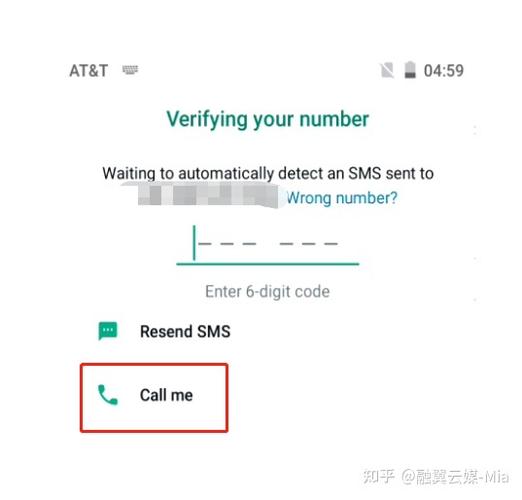1. 了解WhatsApp网页版的功能
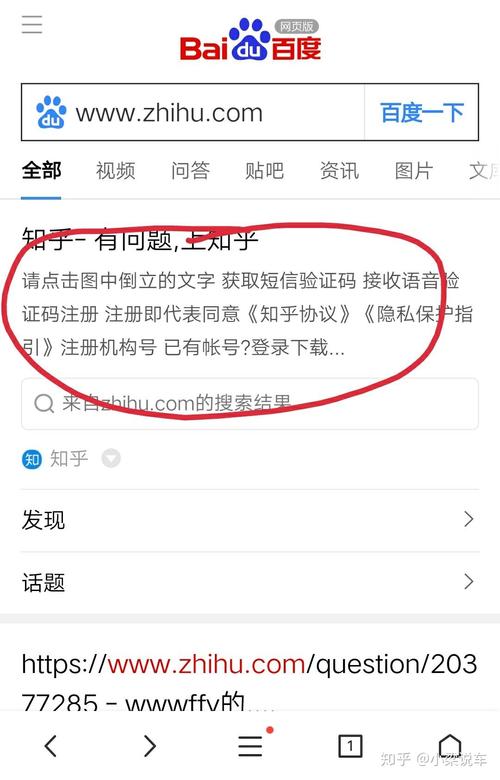
WhatsApp网页版是一个方便的工具,可以让用户在电脑上使用WhatsApp,与手机上的聊天同步。通过浏览器访问网页版,你可以轻松地管理消息、文件、联系人等。网页版的界面和手机端几乎相同,用户可以快速上手,提升工作和生活效率。网页版依赖于手机上的WhatsApp进行操作,手机必须保持在线状态才能正常使用网页版功能。WhatsApp网页版的设计简洁,主要包含聊天窗口、联系人列表以及设置选项等。这种设计使得用户能够直观地浏览和管理消息,避免了频繁切换设备的问题。
2. 准备工作
在登录WhatsApp网页版之前,你需要确保手机上已经安装了最新版本的WhatsApp应用。打开手机上的应用商店(如Google Play Store或App Store),检查是否有更新,并进行更新。确保你的电脑或笔记本电脑能够连接到互联网,并且使用的浏览器是主流的现代浏览器,如Google Chrome、Firefox或Safari。这些浏览器能够支持网页版的所有功能,提供更好的使用体验。
3. 打开网页版
在电脑上,打开你喜欢的浏览器,访问WhatsApp网页版的官方网站(web.whatsapp.com)。进入页面后,你会看到一个QR码。这个二维码是用来与手机上的WhatsApp进行配对的。请确保在浏览器窗口中不要缩放页面,以免影响二维码的扫描效果。如果二维码无法正常显示,可以尝试刷新页面或检查网络连接。
4. 配对手机与电脑
打开手机上的WhatsApp应用,点击右上角的三个点图标(菜单按钮),选择“WhatsApp Web”选项。然后,应用会启动一个二维码扫描器。将手机对准电脑屏幕上的二维码进行扫描。手机完成扫描后,页面会自动刷新,显示你的聊天记录和联系人列表。这一过程需要确保手机与电脑保持网络连接,以便进行数据同步。
5. 浏览聊天记录
在WhatsApp网页版中,你可以查看和回复所有的聊天记录。点击左侧的聊天列表,选择任何一个对话,就可以看到详细的聊天内容。你还可以在聊天窗口中使用表情符号、发送文件或语音消息。通过网页端,你能够更高效地输入和编辑文字,特别是在使用键盘时,打字速度明显快于手机操作。
6. 发送和接收文件
在聊天窗口的下方,你会看到一个回形针图标。点击它可以选择发送文件、图片、视频等。你可以从电脑上选择要发送的文件,也可以拖放文件到聊天窗口中。接收到的文件也会显示在聊天记录中,你可以点击文件进行下载或查看。所有发送和接收的文件都会同步到你的手机上。
7. 设置和隐私
点击网页版左上角的菜单图标,你可以进入设置选项。这里可以调整通知设置、主题颜色等。隐私方面,网页版会遵循你手机上的隐私设置。确保你的账户安全,可以在手机上进行相关设置,如启用双重身份验证。定期检查和更新隐私设置,保护你的账户不受潜在威胁。
8. 常见问题及解决方案
如果遇到登录问题,如二维码无法扫描或页面无法加载,首先检查你的网络连接,确保手机和电脑都连接到稳定的网络。尝试重新启动浏览器或刷新页面,如果问题依旧存在,可以尝试重新启动手机上的WhatsApp应用。如果这些方法都无法解决问题,可以访问WhatsApp的帮助中心,查找更多的故障排除建议。
通过以上步骤,你可以顺利登录WhatsApp网页版,并充分利用其功能来提升工作和生活的便利性。